Podłącz telefon z Androidem do komputera z systemem Windows na aka.ms your-pc (2023)
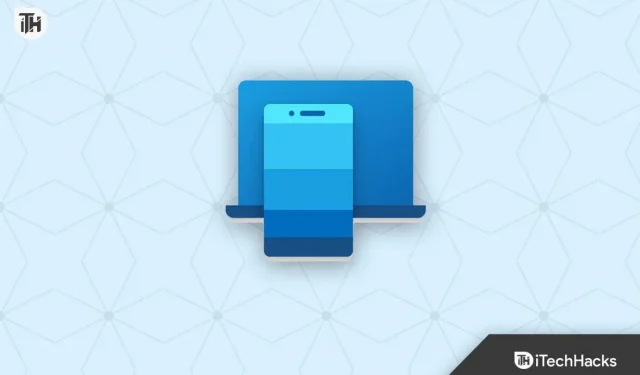
Wraz z pojawieniem się smartfonów i ich stale rosnących możliwości, coraz ważniejsza staje się możliwość uzyskiwania dostępu do danych przechowywanych na ich urządzeniach i zarządzania nimi. Najwygodniejszym sposobem na to jest podłączenie telefonu z systemem Android do komputera z systemem Windows.
W tym artykule przyjrzymy się, jak podłączyć telefon z Androidem do komputera z systemem Windows za pomocą www.aka.ms.yourpc , jakie przynosi to korzyści i jak może ułatwić Ci życie.
Treść:
- 1 Co to jest www.aka.ms/twojarpc? Jak skonfigurować proces parowania?
- 2 zalety parowania telefonu z systemem Android z komputerem z systemem Windows
- 3 kroki, aby sparować telefon z Androidem z komputerem z systemem Windows za pomocą www.aka.ms.yourpc
- 4 Niektóre często zadawane pytania – często zadawane pytania
- 5. Wniosek
Co to jest www.aka.ms/yourpc? Jak skonfigurować proces parowania?
www.aka.ms.yourpc to witryna internetowa firmy Microsoft zawierająca informacje na temat parowania telefonu z komputerem w celu zapewnienia bezproblemowej obsługi. Umożliwia łatwy dostęp i zarządzanie plikami, tekstami i zdjęciami z komputera za pomocą telefonu.
Pierwszą rzeczą, którą musisz zrobić, to zainstalować aplikację mobilną Link To Windows na swoim telefonie z Androidem. Następnie musisz podłączyć telefon. Aby więc podłączyć telefon do komputera z systemem Windows, wykonaj następujące cztery kroki:
- Początkowo, aby połączyć telefon z komputerem, otwórz aplikację Łącze z systemem Windows i kliknij przycisk Połącz swój telefon i komputer .
- Kliknij przycisk Kontynuuj .
- Oto kilka opcji do wyboru:
- Jestem pewien, że widzisz teraz kod QR. Możesz go zeskanować na komputerze z systemem Windows za pomocą aparatu w telefonie.
- Kliknij www.aka.ms.yourpc , aby wyświetlić kod QR. Jednak nie zawsze jest to skuteczne.
- Naciśnij przycisk Wstecz i wybierz opcję Zaloguj się z firmą Microsoft.
- Następnie kliknij „Zakończ” po przyznaniu wszystkich wymaganych uprawnień i ustawień.
Po zakończeniu parowania na telefonie pojawi się wyskakujące okienko z potwierdzeniem.
Korzyści z parowania telefonu z systemem Android z komputerem z systemem Windows
- Łatwy transfer danych: dzięki aplikacji Twój telefon Companion możesz łatwo przesyłać zdjęcia i inne dane między telefonem z systemem Android a komputerem z systemem Windows i odwrotnie.
- Powiadomienia w czasie rzeczywistym: Możesz otrzymywać powiadomienia w czasie rzeczywistym z telefonu z Androidem na komputerze z systemem Windows, dzięki czemu możesz być na bieżąco z powiadomieniami bez ciągłego sprawdzania smartfona.
- SMS z komputera: Aplikacja Pomocnik aplikacji Twój telefon umożliwia wysyłanie i odbieranie wiadomości SMS z komputera z systemem Windows, ułatwiając komunikację z przyjaciółmi i rodziną.
- Screen Mirroring: Możesz wykonać kopię lustrzaną ekranu telefonu z Androidem na komputerze z systemem Windows, co pozwala korzystać z aplikacji telefonu na większym ekranie.
- Łatwy dostęp do plików telefonu: dzięki aplikacji Pomocnik aplikacji Twój telefon możesz łatwo uzyskiwać dostęp do plików przechowywanych na telefonie z systemem Android bezpośrednio z komputera z systemem Windows.
Kroki, aby sparować telefon z Androidem z komputerem z systemem Windows za pomocą www.aka.ms.yourpc
Aby połączyć telefon z systemem Android z komputerem z systemem Windows 11/10 za pomocą www.aka.ms.yourpc, wykonaj następujące czynności:
- Włącz tryb programisty. Na telefonie z Androidem przejdź do Ustawienia > System > Informacje o telefonie > Informacje o oprogramowaniu > Numer kompilacji i stuknij siedem razy Numer kompilacji, aby włączyć tryb programisty.
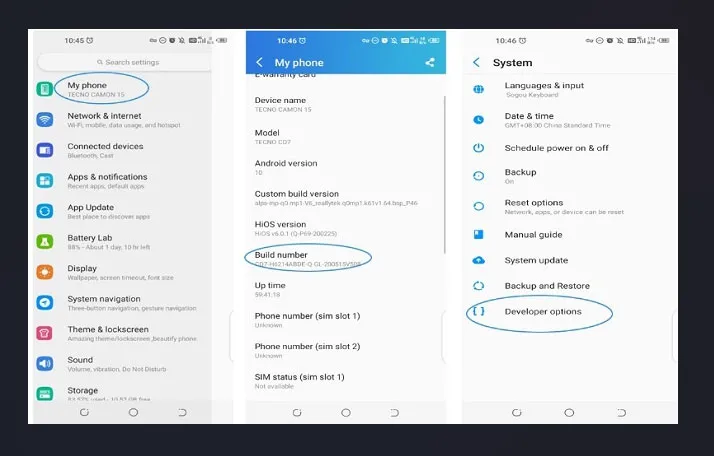
- Na telefonie z Androidem możesz włączyć debugowanie USB, przechodząc do Ustawienia > System > Opcje programisty i włączając debugowanie USB .
- Podłącz telefon do komputera z systemem Windows: Aby się połączyć, musisz użyć kabla USB.
- Zainstaluj aplikację Windows Your Phone Companion: Aby rozpocząć, pobierz aplikację Windows Your Phone Companion ze sklepu Microsoft Store dla systemu Windows.
- Połącz telefon z komputerem: otwórz aplikację Phone Companion na komputerze z systemem Windows, zaloguj się za pomocą konta Microsoft i postępuj zgodnie z instrukcjami, aby połączyć telefon.
- Potwierdź połączenie: na telefonie z systemem Android zostanie wyświetlony monit o zezwolenie komputerowi z systemem Windows na dostęp do telefonu. Kliknij Zezwól , aby potwierdzić połączenie.
Niektóre często zadawane pytania — często zadawane pytania
Jaki jest najlepszy sposób wysyłania lub odbierania wiadomości tekstowych na komputerze?
Jeśli chcesz wysyłać lub odbierać wiadomości tekstowe z telefonu z systemem Android na komputer, musisz podłączyć go do komputera. Oto, co musisz zrobić:
- Podłącz telefon z systemem Android do komputera: wykonaj czynności opisane w poprzednim artykule, aby połączyć telefon z komputerem.
- Następnie możesz wysyłać i odbierać wiadomości SMS z komputera z systemem Windows, instalując aplikację Pomocnik aplikacji Twój telefon.
- Aby wysyłać i odbierać wiadomości tekstowe, kliknij kartę Wiadomości .
- Stuknij „ Wyślij ” po wpisaniu wiadomości w polu tekstowym, wprowadzeniu numeru telefonu odbiorcy lub wybraniu kontaktu z listy kontaktów w telefonie.
- Za każdym razem, gdy otrzymasz wiadomość tekstową, zobaczysz powiadomienie na komputerze z systemem Windows. Aby wyświetlić wszystkie wiadomości, kliknij kartę Wiadomości w Pomocniku telefonu lub kliknij powiadomienie.
Notatka. Ta funkcja jest obecnie dostępna tylko na telefonach z systemem Android z aktualizacją systemu Windows 10 z kwietnia 2018 r.
Jak nawiązywać lub odbierać połączenia z komputera
- Możesz rozpocząć nawiązywanie połączeń, klikając opcję Połączenia, a następnie opcję Rozpocznij.
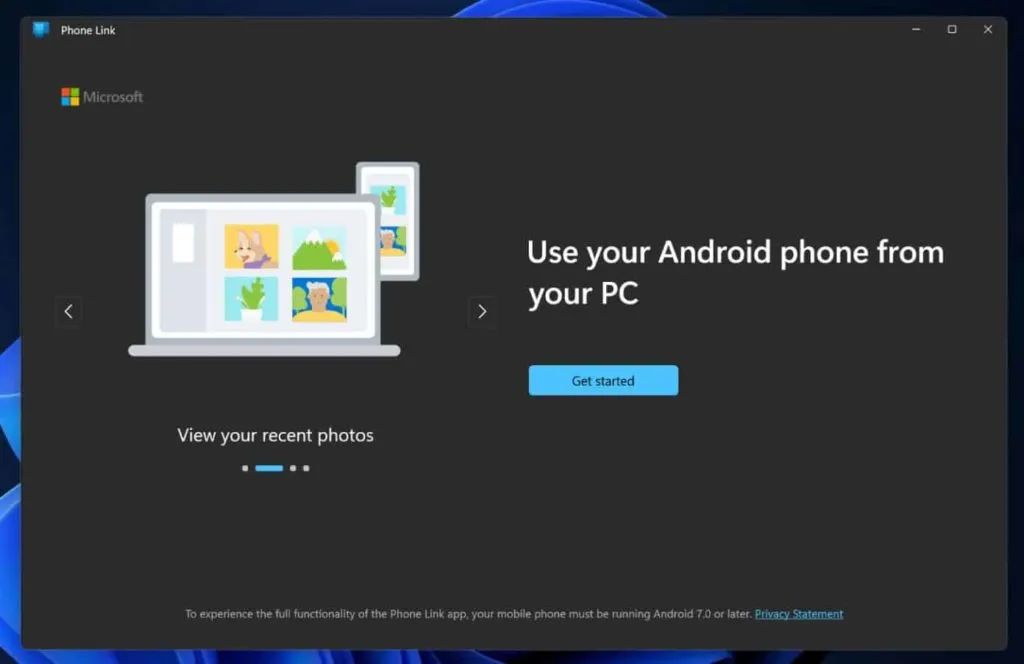
- Twój telefon może poprosić o włączenie Bluetooth. Następnie potwierdź parowanie, przyznając dostęp i autoryzując PIN .
- Następnie naciśnij przycisk Zezwolenie na wysyłanie na komputerze w aplikacji Phone Link, aby umożliwić wyświetlanie ostatnich połączeń.
- Wybierz numer ostatniego połączenia i kliknij ikonę telefonu, aby nawiązać połączenie.
- Użyj klawiatury lub listy kontaktów, aby wybrać numer lub wprowadzić nazwę kontaktu.
Twój telefon z Androidem i aplikacja Phone Link będą wyświetlać przychodzące połączenia telefoniczne, dzięki czemu możesz odbierać je z dowolnego urządzenia.
Co możesz zrobić ze sparowanym komputerem z systemem Windows?
Podłączając komputer z systemem Windows do urządzenia, możesz wykonać następujące czynności:
- Korzystając z komputera, możesz uzyskiwać dostęp do plików w telefonie i zarządzać nimi.
- Korzystając z komputera, możesz wysyłać i odbierać wiadomości tekstowe.
- Zarządzaj powiadomieniami telefonicznymi z komputera.
- Pobierz aplikacje na telefon, takie jak aparaty fotograficzne i zdjęcia, i używaj ich na komputerze.
- Możesz przeciągać i upuszczać pliki między komputerem a telefonem.
- Łatwo kopiuj i wklejaj tekst i obrazy między telefonem a komputerem.
Wniosek
Parowanie telefonu z systemem Android z komputerem z systemem Windows za pomocą www.aka.ms.yourpc to wygodny i łatwy proces, który przynosi wiele korzyści. Od prostego przesyłania danych po powiadomienia w czasie rzeczywistym, SMS-y z komputera, kopie lustrzane ekranu i łatwy dostęp do plików w telefonie — aplikacja Your Phone Companion zapewnia bezproblemową integrację telefonu z komputerem.
To wszystko, co mamy dla Ciebie na temat www.aka.ms.yourpc: Podłącz telefon z systemem Android do komputera z systemem Windows. Mamy nadzieję, że ten przewodnik Ci pomógł. Tymczasem, jeśli potrzebujesz więcej informacji, zostaw komentarz poniżej i daj nam znać.



Dodaj komentarz